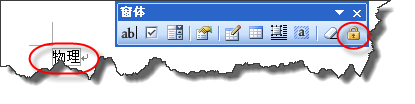word也能产生下拉列表的方法
1、在“视图”菜单下的“工具栏”下打开“窗体”工具栏。

2、在“窗体”工具栏中选择“下拉窗体域”

3、双击下拉型窗体,在“下拉型窗体域选项”窗口中,在“下拉项中输入“内容”后再点击“添加”按钮完成下拉列表。最后在下方勾选“启用下拉列表”
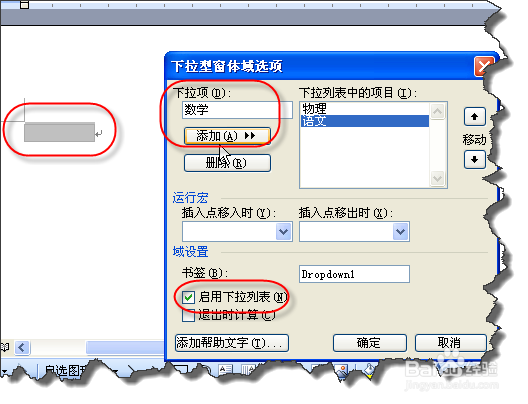
4、在“窗体”工具栏中选择“保护窗体”
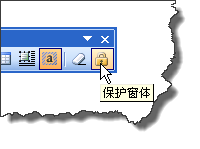
5、再看点击下拉型窗体,是不是出现了一个下拉列表可以选择。

6、如果你感觉底纹不好看的话,你可以在“窗体”工具栏中选择“窗体域底纹”去掉底纹。

7、如果你要打印的话,建议你去掉保护窗体。这样下拉型窗体域旁边的倒三角形就不出现了。周围这个虚框其实打印的时候是不出现的